- HILFE
- Benutzerhandbuch
- Mögliche Einstellungen bis Angebotserstellung
- Drehteile
- Benutzung der 3D-Ansicht
Benutzung der 3D-Ansicht
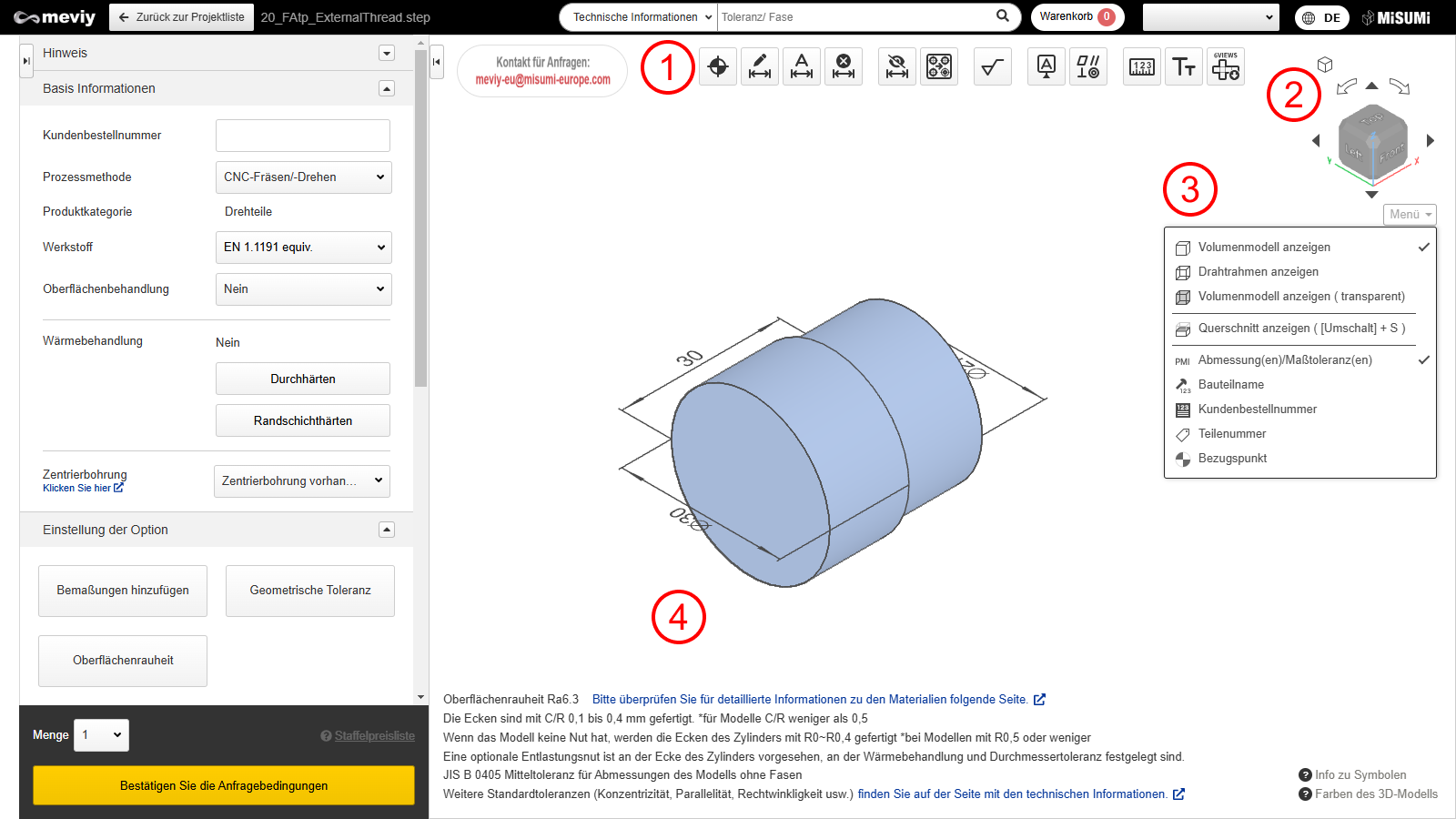
(1) Symbolleiste
(2) Würfel
(3) Menü
(4) PMI
(1) Symbolleiste
Die Bezeichnungen der einzelnen Funktionen, mit denen Sie Ihre Teile konfigurieren können:

| Funktionsname | Was Sie Tun Können |
|---|---|
| Verschieben Sie den Ursprungspunkt des Designs. → Einen Musterursprung ändern |
| Fügen Sie Abmessungen und Maßtoleranzen hinzu. → Abmessungen und Maßtoleranzen hinzufügen/entfernen |
|
|
| Hinzugefügte Maße entfernen. → Abmessungen und Maßtoleranzen hinzufügen/entfernen |
| Blendet Maßtoleranzen aus, die durch “Allgemeine Toleranzstandards für Bearbeitungsabmessungen” garantiert werden. |
| Sie können gruppierte Bohrungen während der Formerkennung teilen. → Teilen von gruppierten Bohrungen |
| Funktionsname | Was Sie Tun Können |
|---|---|
|
Oberflächenrauheit können festgelegt werden. → Satz der Oberflächenrauheit |
|
Bezugspunkt können festgelegt werden. → Bezugspunkt und geometrische Toleranzen festlegen |
|
Geometrische Toleranz können festgelegt werden. → Bezugspunkt und geometrische Toleranzen festlegen |
|
Diese Funktion ermöglicht die Messung der hochgeladenen Modelle.→Messen von 3D-Modellen |
|
Sie können die Schriftgröße der PMI-Anzeige ändern. → Ändern der Schriftgröße |
|
Laden Sie Bilddateien herunter, die jede orthogonale Richtung der 3D-Modelle erfassen, und ordnen Sie sie über die Projektion des 3. Winkels an. |
(2) Würfel
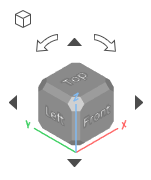
Drehen Sie den Würfel, um die Ausrichtung der aktuell angezeigten Teile zu ändern.
Klicken Sie auf ![]() [Isometrische Ansicht], um zur isometrischen Ansicht zurückzukehren (Standardausrichtung).
[Isometrische Ansicht], um zur isometrischen Ansicht zurückzukehren (Standardausrichtung).
(3) Menü
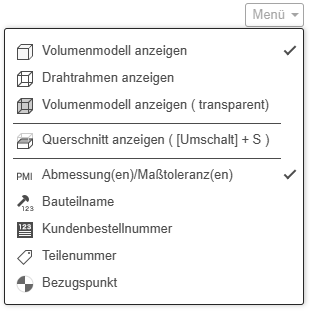
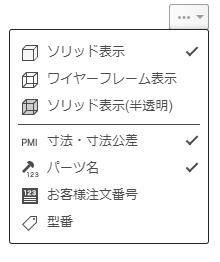
- Wenn Sie die Maus über die Button “Menü” bewegen, öffnet sich ein Menü, mit dem Sie die Anzeige des 3D-Modells ändern und Informationen im 3D-Viewer ein- und ausblenden können.
- Hier können Sie die Darstellungsmethode des 3D-Modells ändern und zwischen der Anzeige oder dem Ausblenden von Textinformationen im 3D-Viewer umschalten.
(4) PMI
PMI ist eine Abkürzung für “Product Manufacturing Information” und bezieht sich auf Textinformationen für Abmessungen und Bohrungen. Die Position der PMI-Anzeige kann durch Ziehen verschoben werden.
